복사(Ctrl+C), 붙여넣기(Ctrl+V)를 하다 보면 한 번에 하나만 붙여 넣을 수 있어서 답답한 경우가 있으시죠. 예전부터 컴퓨터를 써 온 세대라면 그게 당연해서 자연스럽게 불편한대로 사용하고 계실 겁니다. 시대가 바뀐 것도 모르고 말이죠. 사실 제 얘기입니다.
지금은 윈도우에 필요한 내용 여러 개를 미리 복사해 놓고 하나씩 골라서 붙여 넣을 수 있는 기능이 있습니다. 이런 기능이 있다는 것을 안 지는 좀 됐는데요. 그래도 아직 손에 익지 않아서 까먹고 제대로 사용을 못할 때가 많습니다.
그래서 해당 내용 정리를 좀 해 보면서 저도 익숙해 지기 위해 노력을 해 보겠습니다.
추가로 안드로이드 클립보드 다중 항목 복사 내용도 정리했으니 참고 바랍니다.
안드로이드 스마트폰 클립보드 내용 여러 개 복사하기
이번에는 안드로이드 클립보드 다중 복사 기능 사용 방법을 정리해 보았습니다. 윈도우10에서 하는 방법이 궁금하신 분은 다음 글을 참고 바랍니다. 윈도우10 클립보드 여러 항목 복사하는 방법
sangminem.tistory.com
목차
클립보드 여러 개 저장 기능 켜기
작업 표시줄의 시작 버튼 옆에 검색 버튼을 누릅니다.

검색 버튼이 보이지 않으시면 작업 표시줄에서 다음 메뉴를 통해 검색 > 검색 아이콘 표시 또는 검색 상자 표시에 체크를 해 줍니다.

그리고 클립보드라고 검색을 하면 여러 클립보드 항목 저장이라는 부분이 보입니다.
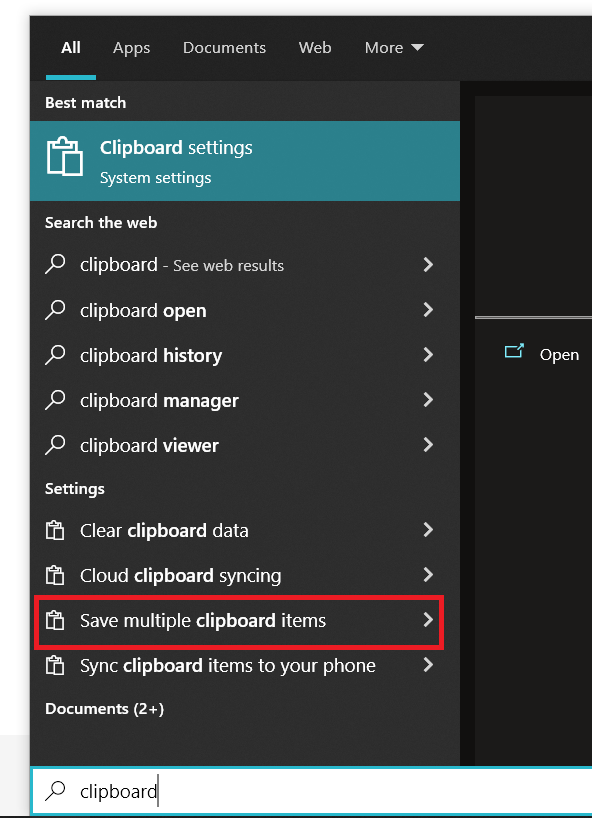
클립보드 검색 기록 스위치 버튼을 켬으로 바꿉니다. (이미 되어 있으신 분은 스킵하시면 됩니다.)

여러 개 항목 복사하기
이제 기능 테스트를 위해서 메모장에서 4가지 텍스트를 한 줄 씩 복사(Ctrl+C)해 보겠습니다.

그리고 윈도우키+V를 눌러보면 다음과 같이 방금 복사한 항목이 보이는 것을 확인할 수 있습니다. 스크롤 하면 더욱 많은 항목을 볼 수 있습니다. 텍스트, 그림 등 모두 조회가 가능합니다.

원하는 항목을 클릭하면 현재 위치에 해당 내용을 붙여 넣을 수 있습니다.
도움이 되시길 바랍니다.
'정보 > 잡지식' 카테고리의 다른 글
| 구글 플레이 스토어 국가 설정 미국으로 변경하는 방법 (2) | 2022.04.09 |
|---|---|
| 최신 웹 사이트 접속 가능한 윈도우 XP 인터넷 브라우저 (4) | 2022.03.16 |
| VA패널 모니터 잔상, 역잔상 및 가독성 개선 방법 (1) | 2022.03.12 |
| 안드로이드 스마트폰 클립보드 내용 여러 개 복사하기 (2) | 2022.02.24 |
| 인스타그램 릴스 닮은꼴 Before/After SScan 필터, 나만 왜 안 될까 (3) | 2022.02.21 |
| 오피스 2021 MS 공식 인증 총판 정품 2만원대! 홈앤스튜던트 역대급 가격 (0) | 2022.02.15 |
| 윈도우10 태블릿 화면 끄는 방법, 저전력 서버로도 활용 가능? (0) | 2022.01.11 |
| 오라클 클라우드 서버 평생 무료 가입, 생성, 접속 방법 (1) | 2021.05.30 |


댓글